如何卸载win10自带软件 win10自带应用卸载方法
Win10自带软件虽然在一定程度上方便了用户的使用,但有时候也会占用系统资源,影响电脑性能,卸载不常用的Win10自带应用是一个不错的选择。如何卸载Win10自带软件呢?接下来我们就来介绍一下Win10自带应用的卸载方法。
具体方法:
1.要卸载这些所有内置应用,就要用到Windows PowerShell,它是win10系统自带的一个应用,要打开它,就单击开始菜单中的“所有应用”,然后找到Windows Power Shell的文件夹,右键单击Windows PowerShell(注意不是Windows PowerShell ISE),然后单击以管理员身份运行,就打开了。
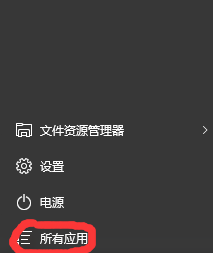
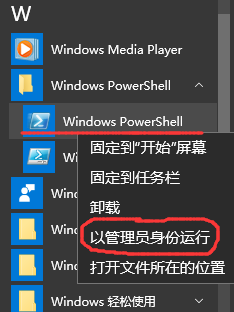
2.打开了Windows PowerShell,就开始输入命令了
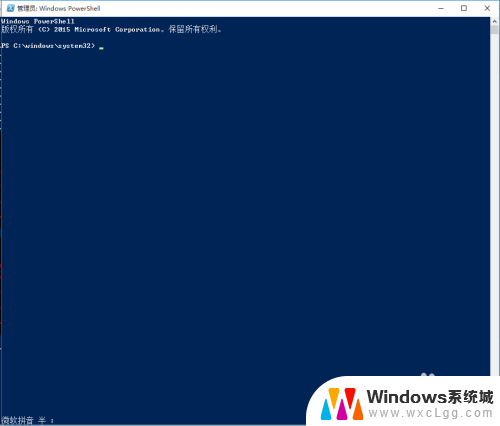
3.要卸载OneNote,在里面输入
Get-AppxPackage *OneNote* | Remove-AppxPackage
可以复制,回车执行

4.要卸载3D,输入
Get-AppxPackage *3d* | Remove-AppxPackage
5.要卸载Camera(相机),输入
Get-AppxPackage *camera* | Remove-AppxPackage
6.要卸载邮件和日历,输入
Get-AppxPackage *communi* | Remove-AppxPackage
7.要卸载新闻订阅,输入
Get-AppxPackage *bing* | Remove-AppxPackage
8.要卸载Groove音乐、电影与电视:
Get-AppxPackage *zune* | Remove-AppxPackage
9.要卸载人脉,输入
Get-AppxPackage *people* | Remove-AppxPackage
10.要卸载手机伴侣(Phone Companion),输入
Get-AppxPackage *phone* | Remove-AppxPackage
11.要卸载照片,输入
Get-AppxPackage *photo* | Remove-AppxPackage
12.要卸载纸牌游戏,输入
Get-AppxPackage *solit* | Remove-AppxPackage
13.要卸载录音机,输入
Get-AppxPackage *soundrec* | Remove-AppxPackage
14.要卸载Xbox,输入
Get-AppxPackage *xbox* | Remove-AppxPackage
15.在卸载Xbox的时候,会提示有很多错误,其实它已经被卸载了,可以不用担心!

16.所有卸载完成后,就只剩下应用商店了,这个留着吧,有用!卸载完效果如图:
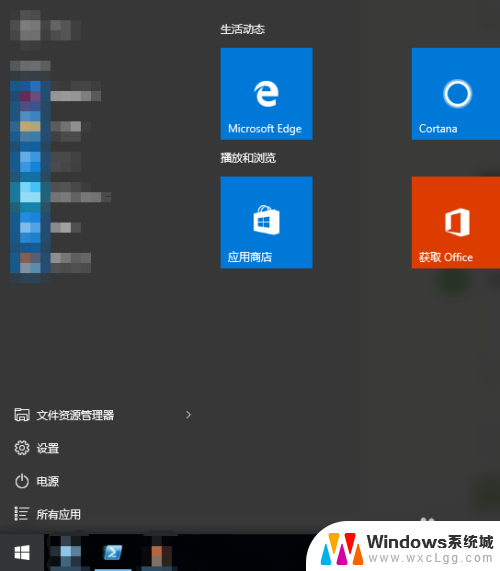
以上就是如何卸载win10自带软件的全部内容,碰到同样情况的朋友们赶紧参照小编的方法来处理吧,希望能够对大家有所帮助。
如何卸载win10自带软件 win10自带应用卸载方法相关教程
-
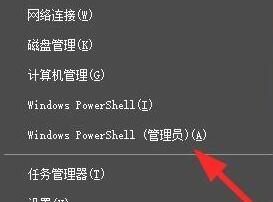 win10 edge 卸载工具 win10自带edge浏览器如何卸载
win10 edge 卸载工具 win10自带edge浏览器如何卸载2024-10-04
-
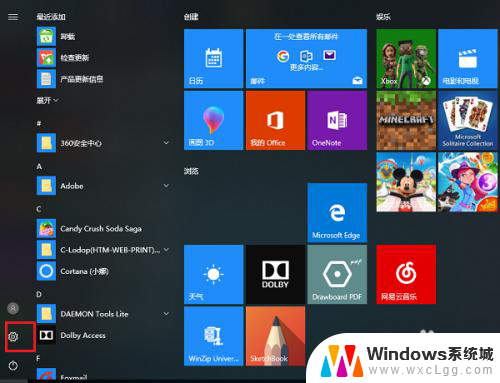 电脑自带的输入法怎么卸载 win10系统删除自带输入法方法
电脑自带的输入法怎么卸载 win10系统删除自带输入法方法2025-03-19
-
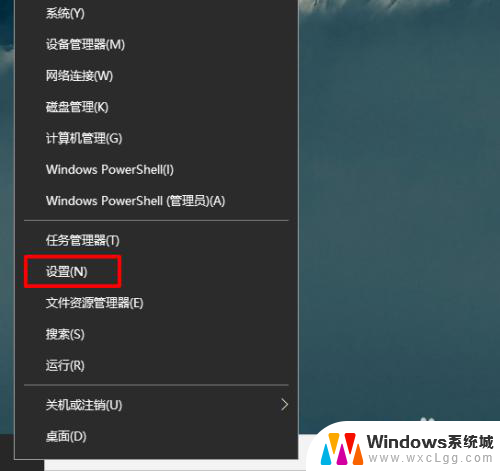 win10天气卸载 Win10怎样卸载系统自带的天气程序
win10天气卸载 Win10怎样卸载系统自带的天气程序2024-05-09
-
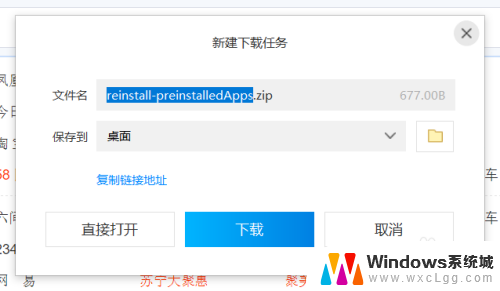 误删win10自带软件怎么恢复 Windows10自带应用软件误删了如何恢复
误删win10自带软件怎么恢复 Windows10自带应用软件误删了如何恢复2023-12-24
-
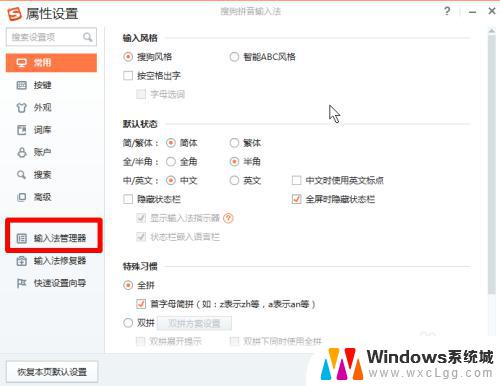 怎么关掉win10自带输入法 如何禁用或卸载Windows 10自带的输入法
怎么关掉win10自带输入法 如何禁用或卸载Windows 10自带的输入法2023-10-26
-
 如何删除软件商店 Win10应用商店的软件如何卸载
如何删除软件商店 Win10应用商店的软件如何卸载2024-04-08
- win10文件卸载 Win10系统如何卸载软件程序及清除残留文件
- windows10任务栏天气怎么删除 Win10自带天气程序如何卸载
- win10有自带压缩软件吗 Windows10自带的解压缩文件工具如何使用
- 电脑怎么卸载win10系统 电脑如何完全卸载win10系统
- win10怎么更改子网掩码 Win10更改子网掩码步骤
- 声卡为啥没有声音 win10声卡驱动正常但无法播放声音怎么办
- win10 开机转圈圈 Win10开机一直转圈圈无法启动系统怎么办
- u盘做了系统盘以后怎么恢复 如何将win10系统U盘变回普通U盘
- 为什么机箱前面的耳机插孔没声音 Win10机箱前置耳机插孔无声音解决方法
- windows10桌面图标变白了怎么办 Win10桌面图标变成白色了怎么解决
win10系统教程推荐
- 1 win10需要重新激活怎么办 Windows10过期需要重新激活步骤
- 2 怎么把word图标放到桌面上 Win10如何将Microsoft Word添加到桌面
- 3 win10系统耳机没声音是什么原因 电脑耳机插入没有声音怎么办
- 4 win10怎么透明化任务栏 win10任务栏透明效果怎么调整
- 5 如何使用管理员身份运行cmd Win10管理员身份运行CMD命令提示符的方法
- 6 笔记本电脑连接2个显示器 Win10电脑如何分屏到两个显示器
- 7 window10怎么删除账户密码 Windows10删除管理员账户
- 8 window10下载游戏 笔记本怎么玩游戏
- 9 电脑扬声器不能调节音量大小 Win10系统音量调节功能无法使用
- 10 怎么去掉桌面上的图标 Windows10怎么删除桌面图标